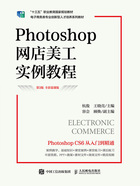
上QQ阅读APP看书,第一时间看更新
1.5.2 编辑图像参考线
参考线是浮在整个图像上不可打印的线,用于对图像进行精确定位和对齐。用户可以移动或删除参考线,也可以锁定参考线。
1.新建参考线
单击“视图”|“新建参考线”命令,弹出“新建参考线”对话框。选中“水平”或“垂直”单选按钮,在“位置”数值框中输入参数,然后单击“确定”按钮,即可在当前图像中的指定位置添加参考线,如图1-40所示。
2.移动与删除参考线
选取工具箱中的移动工具 ,移动鼠标指针至图像编辑窗口中的参考线上,此时鼠标指针将呈
,移动鼠标指针至图像编辑窗口中的参考线上,此时鼠标指针将呈 或
或 双向箭头形状,按住鼠标左键并拖动,即可移动参考线,如图1-41所示。
双向箭头形状,按住鼠标左键并拖动,即可移动参考线,如图1-41所示。

图1-40 新建参考线

图1-41 移动参考线
当需要删除参考线时,可以将参考线拖至标尺以外;当需要删除全部参考线时,可以单击“视图”|“清除参考线”命令。